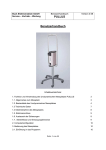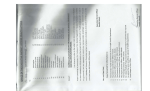Download taurus - BUCK Elektromedizin GmbH
Transcript
Buck Elektromedizin GmbH Service – Vertrieb – Wartung Benutzerhandbuch Version 3.1.-08 TAURUS Benutzerhandbuch TAURUS Bild 1 Inhaltsverzeichnis: 1. Funktion und Verwendung des Urodynamischen Messplatzes TAURUS 3 31.1. Allgemeines zum Messplatz 1.2. Bestandteile des Urodynamischen Messplatzes 4 1.3 Technische Daten 8 1.4 Inbetriebnahme des Messplatzes 9 1.5. Elektroanschluss 10 1.6. Austausch der Sicherungen 10 1.7. Störeinflüsse und Entsorgungshinweise 10 2. Computerkonfiguration 11 3. Bedienung des Messplatzes 11 3.1. Einführung in das Programm 11 3.2 Auswahl der Funktionen 12 3.3 Das Hauptmenü 12 3.4 Übersicht der Hauptmenü- und der Untermenüfunktionen 13 3.5 Beschreibung der einzelnen Funktionen 13 Seite 1 von 47 Buck Elektromedizin GmbH Service – Vertrieb – Wartung Benutzerhandbuch Version 3.1.-08 TAURUS 3.5.1 Funktion Patient 13 3.5.2 Suche der Daten eines Patienten in der Datenbank 16 3.5.3 Das Anlegen eines Filters 17 3.5.4 Funktion Messprogramme 17 3.5.5 Funktion Fenster 18 3.5.6 Funktion (Daten-)Archiv 18 3.5.7 Funktion System 21 4. Das Messverfahren allgemein 24 4.1. Das Hauptmenü der Messprogramme 25 4.2. Die Grafik des Messprogramms 26 4.3. Der Messvorgang 26 4.4. Arbeiten mit Kursor, Marker und Ruler 28 4.5. Achsenskalierung in der Grafik verändern 30 5. Die urodynamischen Messprogramme 31 5.1. Messprogramme Urodynamik … 31 5.1.1 Vorbereitung der Messung 32 5.1.2 Messen 32 5.2. Messprogramm Uroflowmetrie 33 5.2.1 Vorbereitung der Messung 33 5.2.2 Messung 33 5.3. Messprogramm Zystometrie 34 5.3.1 Vorbereitung 34 5.3.2 Parameter der Zystometrie 34 5.3.3 Messung 34 5.4. Durchfluss-Druck-Messung (Miktionszystometrie) 35 5.4.1 Vorbereitung 36 5.4.2 Parameter der Miktionszystometrie 36 5.4.3 Messung mit Wasserkathetern 36 5.5 Profilometrie (Messung des Urethra-Druckprofils, UPP) 37 5.5.1 Vorbereitung 37 5.5.2 Parameter der Profilometrie 37 5.5.3 Urethra-Druckprofilmessung 38 6. Funktion Druck 38 Seite 2 von 47 Buck Elektromedizin GmbH Service – Vertrieb – Wartung Benutzerhandbuch Version 3.1.-08 TAURUS 7. Option Video-Urodynamik 39 8. Funktion Schließen 40 9. Kalibrierung des Messplatzes (optional) 40 10. Einfache Fehler beheben 41 11. Hinweise zum Umgang mit Hard- und Software 42 12. Reparatur- und Garantiehinweise 43 13. Zubehör 43 14. Desinfektion und Wartung 44 15. Verbrauchsmaterial 44 16. Anhang zu Kapitel 11( optional) 44 17. Kontaktadressen 45 18. Stichwortverzeichnis 45 19. Impressum 46 1. Funktion und Verwendung des Urodynamischen Messplatzes Taurus 1.1 Allgemeines zum Messplatz Der Urodynamische Messplatz ist ein komfortables Gerätesystem zur urodynamischen Untersuchung von Patienten mit Blasenentleerungsstörungen. Um deren Ursachen zu diagnostizieren, muss die Funktionsfähigkeit von Blase, Harnröhre und Beckenboden objektiv beurteilt werden. Für eine solche Routineuntersuchung wurde der Messplatz entwickelt. Er ist jedoch auch für Druckmessungen in anderen klinischen Bereichen einsetzbar. Der Messplatz eignet sich für die urologische und für die gynäkologische Arztpraxis ebenso wie für die entsprechende Ambulanz oder Station eines Krankenhauses oder urodynamischen Zentrums.. Zur Diagnostik von Blasenentleerungsstörungen werden unterschiedliche Messprogramme eingesetzt: Zystometrie: Blasendruckmessung während der Blasenfüllung; Druck-Fluss-Messung: Messung von Harnstrahlfluss (Menge/ Zeit Qura) und Detrusordruck (Pdet) in der Blase, auch PQ-Messung genannt; Profilometrie: Bestimmung des Druckprofils in der Harnröhre, sowohl im Ruhezustand als auch bei Belastungen (eine solche Belastung könnte z. B. Husten sein); Elektromyogramm (EMG): Registrieren des Oberflächen-Elektromyogramms und Seite 3 von 47 der Buck Elektromedizin GmbH Service – Vertrieb – Wartung Benutzerhandbuch Version 3.1.-08 TAURUS Druckübertragung auf den Beckenboden, auf den Bauchraum usw. während des Füllens der Blase. Da der Messplatz ausschließlich computergesteuert arbeitet, muss das Steuerungsprogramm auf dem Computer installiert sein. Zum Messplatz gehören die Druckaufnehmer (für Wasserkatheter siehe Bild 7a), eine Rollenpumpe, Bild 4 und eine Katheterzugeinrichtung, Bild 5 (Puller), ein Uroflowmeter, Bild 6 (Harnstrahlmessgerät), ein in die Basiseinheit integriertes Elektromyogramm (genannt EMG). 1.2. Bestandteile des urodynamischen Messplatzes Der urodynamische Messplatz TAURUS besteht aus dem Personalcomputer (PC) samt Steuerungs-Software Uromic und der Basiseinheit, welche auf einem Rollwagen (siehe Deckblatt) montiert sind. Bild 2 : Basiseinheit Bild 3: Pumpe mit geöffneten Deckel den Eingängen für analoge Messsignale und dem Port für die Verbindung zum PC . Die Stromversorgungseinheit mit Netzkippschalter und –anzeige ist ebenfalls in die Basiseinheit integriert. Hinzu kommt weiteres gerätetechnisches Zubehör: Seite 4 von 47 Buck Elektromedizin GmbH Service – Vertrieb – Wartung Benutzerhandbuch TAURUS - die Katheterzugeinrichtung, fortan Puller genannt (Bild 4) - der Harnstrahl-Messwertgeber (Uroflowmeter) mit Zubehör (Bild 5) ; - diverse Druckaufnehmer (Bilder 6a und b); Bild 6a Bild 6 b Seite 5 von 47 Version 3.1.-08 Buck Elektromedizin GmbH Service – Vertrieb – Wartung Benutzerhandbuch Version 3.1.-08 TAURUS - ein Elektromyogramm (EMG) sowie - drucksensible Katheter, diverse Verbindungskabel u. s. w. Der Personalcomputer ist Bedieneinrichtung, Messwertverarbeitungs- und Anzeigeeinheit sowie Datenspeicher zugleich. In der Version TAURUS S kann der urodynamische Messplatz mit einem Ultraschallmessgerät zweckmäßig ergänzt werden. Außerdem ist der TAURUS zu einem Video-UrodynamikMessplatz erweiterbar. Bedienelemente: Der Messplatz wird ausschließlich mittels Computermaus und -tastatur anhand der Schaltflächen auf dem Computerbildschirm bedient; Mess- und Auswerteprozesse werden auf gleiche Weise vom Anwender gesteuert. Mit Ausnahme des Netzkippschalters am Gerät gibt es also keine weiteren Schaltbedienelemente. Das Vorgehen ist in Kapitel 3, „Bedienung des Messplatzes“, beschrieben. Um Drücke zu messen, nutzen Sie bitte die an der Seite des Basisgeräts mit P1 bis P4 bezeichneten Eingangsbuchsen für Analogsignale (Bild 2); an diese Buchsen schließen Sie die Druckaufnehmer an. Die Buchsen für Signale von Puller, EMG und Uroflowmeter sind ebenfalls gekennzeichnet. Uroflowmeter (UFM) und Elektromyogramm (EMG): Das Uroflowmeter besteht aus einem Gewichtssensor (Gewichtstransducer) und einem Flüssigkeitsauffangbehälter mit abnehmbarem Kunststofftrichter. All diese Bestandteile sind einem in der Höhe verstellbaren Stativ angebracht (Bild 5). Verbinden Sie das Uroflowmeter und das EMG-Kabel mit den Buchsen UFM1 (und nicht UFM2!) bzw. EMG1 (und nicht EMG2!) des Basisgeräts. Rollenpumpe und Puller: Ein wesentlicher Bestandteil der Messeinrichtung ist die (in der Basiseinheit - Bild 2 - oberhalb der Buchsen erkennbare) Rollenpumpe (Bild 3). Mit konstanter, vom Anwender eingestellter Geschwindigkeit füllt die Pumpe die Blase des Patienten. Aus Gründen des Unfallschutzes wird die Pumpe beim Öffnen des Deckels sofort automatisch gestoppt. Überprüfen Sie deshalb bei jedem nicht beabsichtigten Stopp des Pumpvorgangs unbedingt zuerst, ob der Pumpendeckel Seite 6 von 47 Buck Elektromedizin GmbH Service – Vertrieb – Wartung Benutzerhandbuch Version 3.1.-08 TAURUS tatsächlich geschlossen ist! Der Puller ist auf einem Stativ befestigt (Bild 4) und muss mit der oberen Buchse des Basisgeräts verkabelt werden. Stromversorgung: Das Netzgerät innerhalb der Basiseinheit enthält Steckdose, Netzkippschalter und Sicherungen. Bild 7 Personalcomputer: Verbinden Sie über das Datenkabel den Computer mit dem Kommunikationsport der Basiseinheit an der Unterseite. Bild 8 Der als Bestandteil des Messplatzes mitgelieferte Computer ist kompatibel zu IBMPersonalcomputern und VGA-Farbmonitoren. 1.3 Technische Daten Spannung : 230V +-10% 50/ 60 Hz Aufgenommene Leistung 120 VA Klasse 1 Maße (der Basiseinheit): 35 cm x 38 cm x 12 cm Seite 7 von 47 Buck Elektromedizin GmbH Service – Vertrieb – Wartung Gewicht: Benutzerhandbuch Version 3.1.-08 TAURUS 5 kg (insgesamt) Betriebstemperatur: +15° C …35° C Feuchtigkeit: 75 % Lagertemperatur: + 5° C …+ 45° C Rollenpumpe: Fördermenge: 1 …100 ml/ min +-5 % Bereiche 1, 2, 5, 10, 20, 50, 75, 100 ml/ min oder stufenlos Katheterzugeinrichtung (Puller): Wählbare Ausziehgeschwindigkeit Bereich stufenweise 0 …5 mm/ s +-3 %, 0, 5; 1; 2; 5 mm/ s Rückführgeschwindigkeit: 6 mm/ s Maximale Ausziehlänge: 300 mm Druckmessung: Eingänge Buchsen für Analogsignale P1 bis P4; ggf. kann auch der UFM-Eingang als zusätzlicher Kanal genutzt werden (wenn dieser zuvor entsprechend programmiert wurde!) Sensoren (Druckaufnehmer): Wahlweise Statham-Elemente verschiedener Hersteller für die Arbeit mit Wasserkathetern; Mikrotip-Katheter; T- DOC-Katheter (Näheres zu T-Doc-Kathetern erfahren Sie über Fa. Buck Elektromedizin!) Bereich: -51 …+ 255 cmH2O +-6 % Maximal erlaubter Überdruck: + 408 cmH2O Maximal erlaubter Unterdruck: - 204 cmH2O Volumenmessung: Eingang: UFM (Uroflow-Messwertgeber); umprogrammierbar auf Druckaufnehmer Seite 8 von 47 Buck Elektromedizin GmbH Service – Vertrieb – Wartung Skalenbereich: Benutzerhandbuch Version 3.1.-08 TAURUS 900 ml +- 5% 0 …50 ml/ s +- 5 % EMG: Eingänge: EMG1, EMG2, Klebeelektroden Empfindlichkeit: 50 µV bis 500 µV. Basiseinheit (Bild 2) Signalwandler; (gemäß Anordnung auf der Frontplatte, von oben nach unten): Port für Puller: - Signaleingangsbuchsen: 2 x UFM; 4 x Analogsignaleingang P1 …P4; 2 x EMG. Port für PC-DatenKabel: - Herstellerschild - Leuchtdiode grün zur Betriebsbereitschaftsanzeige Netzkippschalter - - Netzgerätestecker: ~ 230 V, 1.4. Inbetriebnahme des Messplatzes Taurus Basisgerät und Personalcomputer müssen ausgeschaltet sein! Verbinden Sie die für Ihre Messungen benötigten Signalaufnehmer mit der Basiseinheit und diese wiederum mit dem Computer. Damit ist die Signalwandlertechnik an die Steuer- und Auswerteeinheit angeschlossen. Sind Puller, Druckaufnehmer, Uroflowmeter sowie PC mit der Basiseinheit verkabelt und die Basiseinheit an das Stromnetz angeschlossen, schalten Sie zuerst den Netzschalter und erst danach den Computer ein. Nach ca. 10 Minuten wird der Urodynamische Messplatz Seite 9 von 47 Buck Elektromedizin GmbH Service – Vertrieb – Wartung Benutzerhandbuch Version 3.1.-08 TAURUS betriebsbereit sein. Beim Ausschalten gehen Sie bitte in umgekehrter Reihenfolge vor, d. h. zuerst den Computer und dann den Netzkippschalter ausschalten. 1.5. Elektroanschluss Der Messplatz entspricht dem Standard Gerätetyp BF und ist für den Betrieb auf dem Gebiet der Patientenbetreuung bestimmt. Er darf nur in Räumen eingesetzt werden, deren Sicherheitsvorkehrungen den gültigen Vorschriften entsprechen. Die verwendete Netzsteckdose muss so angebracht sein, dass der urodynamische Messplatz ohne Verlängerungskabel und ohne Vielfachsteckerleisten eingesetzt werden kann. 1.6. Austausch der Sicherungen Die Sicherung ist an der Seite der Basiseinheit neben dem Netzstecker angebracht. Vor dem Austausch einer Sicherung müssen Sie den Messplatz ausschalten und den Netzstecker aus der Netzsteckdose entfernen. Die Sicherungen sind in einer Klemmvorrichtung platziert. Eine Sicherung darf nur durch eine Sicherung gleichen Werts und Typs ausgetauscht werden: 230V IEC127 2 x 500 mA (Deutschland). 1. 7. Störeinflüsse und Entsorgungshinweise In der unmittelbaren Umgebung des Messplatzes Taurus dürfen hochfrequente Sende- und Empfangseinrichtungen wie Mobiltelefone oder DECT-Telefone nicht benutzt werden. Der Messplatz ist weder aus toxischen noch aus anderen gefährlichen Materialien gefertigt. Demgemäß kann er nach Ablauf der Betriebszeit gefahrlos entsorgt werden. Beachten sie bitte die EU-Richtlinien der Elektronikschrottverordnung. Nutzen Sie bitte zur Entsorgung die von der örtlichen Entsorgungswirtschaft angebotenen Möglichkeiten des Wertstoffrecyclings oder fragen Sie Ihren Medizintechnik-Händler. Seite 10 von 47 Buck Elektromedizin GmbH Service – Vertrieb – Wartung Benutzerhandbuch Version 3.1.-08 TAURUS 2. Computerkonfiguration Der Computer ist Bestandteil des Urodynamischen Messplatzes Taurus. Der Messplatz darf nur mit dem vom Hersteller gelieferten PC (oder mit einem PC des gleichen genehmigten Typs) betrieben werden. (Windows XP, SP2, 3x USB, 1x RS232) 3. Bedienung des Messplatzes Der Messplatz darf nur von Fachpersonal bedient werden, das mit der Bedienungsanleitung vertraut und entsprechend qualifiziert ist. Der Hersteller oder Lieferant wird das Bedienpersonal in Verbindung mit der Lieferung und der Installation des Messplatzes vor Ort einweisen. 3.1. Einführung in das Programm Das Software-Programm „Uromic“ arbeitet mit dem Betriebssystem Windows XP. Nach Einschalten des Netzschalters an der Basiseinheit und dem Starten des Computers rufen Sie das Programm des Urodynamischen Messplatzes Taurus auf, indem Sie mit der (linken) Maustaste doppelt auf URODYNAMIK klicken. Daraufhin zeigt der Bildschirm das Hauptfenster des Programms an; der Messplatz ist betriebsbereit. Alle Programmfunktionen lassen sich mittels Computertastatur und Maus steuern; die Arbeitsweise gleicht der unter Windows XP. In den Hauptmenüleisten werden meist die gleichen Namen verwendet wie in den Handbüchern für Windows-Betriebssysteme erklärt. Beachten Sie jedoch: Gegebenenfalls kann es infolge einer vom Anwender vorgenommenen individuellen Gestaltung von Messprogrammen und Bedienelementen zu Abweichungen vom nachfolgend Dargestellten kommen. 3. 2 Auswahl der Funktionen Aus den Funktionen des Hauptmenüs können Sie auf verschiedene Weise auswählen: Seite 11 von 47 Buck Elektromedizin GmbH Service – Vertrieb – Wartung Benutzerhandbuch Version 3.1.-08 TAURUS 1. Auf der Tastatur: Mittels Taste F10 und Rechts- oder Links-Pfeil die geforderte Funktion markieren und die Wahl anschließend mittels ENTER-Taste bestätigen. 2. Sollte im jeweils angezeigten Funktionsbegriff ein Buchstabe unterstrichen sein, können Sie die gewünschte Funktion durch gleichzeitiges Drücken eben dieses Buchstabens auf der alphanumerischen Tastatur und der ALT-Taste auswählen. 3. Mit der Maus: Mittels Maustaste klicken Sie die geforderte Funktion an (fortan beziehen wir uns auf die linke Maustaste, wenn nichts anderes erwähnt!). Die Auswahl einer Funktion kann die Anzeige eines Untermenüs – z. B. in Form eines Pulldown-Menüs - mit weiteren Optionen bewirken. Mittels der ESC-Taste gelangen Sie stets zum Vorherigen zurück. Wird eine Schaltfläche kontrastarm angezeigt, bedeutet dies, dass die repräsentierte Funktion deaktiviert ist und in dieser Situation nicht zur Verfügung steht. (Beispielsweise trifft dies im Startfenster auf die Hauptfunktion „Messprogramme“ zu, solange noch kein Patient ausgewählt worden ist.) 3.3 Das Hauptmenü Das Hauptmenü umfasst fünf in der Kopfleiste des Startfensters angezeigte Funktionen. Aus diesen wählen Sie bitte aus, um vorzugehen wie nachfolgend beschrieben: Patient Eingabe der Daten eines neuen Patienten; Suche und Bearbeitung der Daten eines Patienten in der Datenbank; Filtern von Daten der Datenbank, d. h. Zusammenfassen von Daten mehrerer Patienten unter bestimmten (Filter-)Kriterien; Löschen des (Daten-)Stammsatzes eines Patienten. Messprogramme Fenster Auswahl der Messmethode ( Uroflowmetrie, Zystometrie, ... ) Anordnung der Fenster auf dem Bildschirm festgelegen; im Fall mehrerer geöffneter Messprogrammfenster eines der Fenster als auswählen Archiv Aufruf der Messungen eines Patienten; Filtern von Messungen. System Druckeinstellungen vornehmen; Messmethoden konfigurieren; Daten importieren oder exportieren; Programm beenden. Seite 12 von 47 primäres Buck Elektromedizin GmbH Service – Vertrieb – Wartung Benutzerhandbuch Version 3.1.-08 TAURUS 3.4. Übersicht der Hauptmenü- und der Untermenüfunktionen Struktur wird ergänzt 3.5 Beschreibung der einzelnen Funktionen 3.5.1 Funktion Patient Das Funktionsfenster „Patient“: Mittels Mausklick auf das grüne Symbol direkt vor „Patient“ in der Kopfzeile des Fensters kann man dieses vergrößern, verkleinern, verschieben oder schließen. Die Funktion Patient umfasst folgende Untermenüs: Schließen, Neu, Ändern, Löschen, Filtern, Daten und Auswählen. Untermenü Schließen bricht sämtliche Aktionen mit den Daten des ausgewählten Patienten ab, schließt das Fenster und bewirkt die Rückkehr ins Hauptmenü. Seite 13 von 47 Buck Elektromedizin GmbH Service – Vertrieb – Wartung Benutzerhandbuch Version 3.1.-08 TAURUS Untermenü Neu dient der Eingabe von Daten eines neuen Patienten. Das Formularfenster „Neuen Patienten anlegen“ wird eingeblendet. Hier sind stets Vor- und Zuname sowie das Geburtsdatum des Patienten einzutragen. Weitere Angaben können wahlweise in die übrigen Felder des Formulars eingegeben werden, z. B. das Geschlecht, die Erstdiagnose, die den Patienten versichernde Krankenkasse usw. Im Feld KK (Krankenkasse) kann man eine Auswahl von Krankenkassen hinterlegen, so dass eine Liste entsteht, auf die man künftig beim Eintragen der Daten neuer Patienten zurückgreifen kann. Gehen Sie dabei folgendermaßen vor: In Verbindung mit dem Eintragen von Patientendaten in das Formular „Patient“ klicken Sie mit der rechten Maustaste doppelt in das Feld KK. Aus den angebotenen beiden Optionen „KK hinzufügen“ und „KK ändern“ wählen Sie mit einfachem Mausklick aus, tragen Sie das Gewünschte in das dann eingeblendete kleine Formular ein und bestätigen Sie den Eintrag mit OK. Sie können auf diese Weise mehrfach hintereinander Einträge vornehmen (oder verändern). Das Ende einer Eingabe ist stets mit OK zu quittieren, wodurch die neuen Daten in die Datenbank übertragen und Daten des neuen Patienten in die Patientenliste übernommen werden. Das Löschen der Eintragung ist auch möglich. Abschließend ist der soeben eingetragene neue Patient mittels Doppelklick auf den Patientennamen in dieser Liste zum aktuellen Patienten für die nächste Messung zu erklären. Wollen Sie später erneut mit dessen Patientendaten arbeiten, nutzen Sie bitte die Untermenüfunktion „Auswahl“. Sollen die in das Formular eingetragenen Daten nicht gespeichert werden, müssen Sie das Fenster mittels Taste ESC oder der Schaltflächen Cancel verlassen. Untermenü Ändern ermöglicht, eingeschriebene Daten eines Patienten zu bearbeiten. (Wie Sie vorgehen müssen, um den gespeicherten Datensatz eines Patienten in der Datenbank zu finden, ist am Ende dieses Kapitels ausführlich beschrieben.) Grundlage hierfür - wie auch für die Funktionen „Auswahl“, „Löschen“ und „Daten“ - ist stets die blaue Markierung der betreffenden Patientenzeile in der Liste: Markieren Sie eine Zeile entweder, indem Sie mit der Maus auf die entsprechende Tabellenzeile klicken oder mit Hilfe der Tastatur, indem Sie den blauen Markierungsbalken mittels der Pfeiltasten auf- oder abwärts bewegen. Wenn Sie den Patienten aus der Patientenliste ausgewählt haben, wird das zugehörige Datenblatt-Fenster geöffnet. Ändern oder ergänzen Sie hier die Daten und quittieren Sie mit Seite 14 von 47 Buck Elektromedizin GmbH Service – Vertrieb – Wartung Benutzerhandbuch Version 3.1.-08 TAURUS OK. Die Änderungen werden dadurch automatisch in die Datenbank und in alle Dateien ausgewählter Dateiverzeichnisse übertragen. Sollen Änderungen nicht gespeichert werden, klicken Sie auf Schaltfläche Cancel. Mit Hilfe des Untermenüs Löschen entfernen Sie alle Informationen zu einem Patienten aus der Datenbank. Im Untermenü Filter können Sie Kriterien für die Auswahl einer Patientengruppe festlegen und deren Patientendaten in einer separaten Liste anzeigen lassen. Auswahlkriterium kann beispielsweise das Geschlecht oder der Geburtsjahrgang sein. Als Ergebnis des Filterns entsteht eine vom Anwender mit einem Filternamen zu benennende Tabelle, in der die Daten all derjenigen Patienten stehen, die die Filterkriterien erfüllen. Ein Klicken auf die Schaltfläche Filter ruft ein Pull-down-Menü auf, das vier Optionen sowie gegebenenfalls die Namen bereits angelegter Filter anbietet. Sie können nun auswählen aus folgenden Funktionen: Filter anlegen: In das Formular „Filter anlegen“ tragen Sie Namen und Kriterien des Filters ein (am Ende dieses Kapitels ist das Vorgehen beim Anlegen eines Filters an einem Beispiel genau erläutert). Filter löschen: Filter ändern: Deaktivieren: Sie löschen einen bestehenden Filter. Sie bearbeiten die Einträge eines bestehenden Filters. Sie schalten den Filter ab und kehren zum Patientengesamtverzeichnis zurück; der Filter bleibt erhalten und kann später erneut eingesetzt werden. Untermenü Daten zeigt eine Liste mit allen am ausgewählten Patienten vorgenommenen Messungen an. (Die Arbeit damit wird im Abschnitt Seite 15 von 47 Archiv ausführlich beschrieben.) Ein Buck Elektromedizin GmbH Service – Vertrieb – Wartung Benutzerhandbuch Version 3.1.-08 TAURUS Klicken auf eine interessierende Messung bewirkt die Anzeige der Fenstergrafik mit den zugehörigen Messkurven. Untermenü Auswahl bewirkt den Aufruf der Daten eines Patienten aus der Datenbank. 3.5.2 Suche der Daten eines Patienten in der Datenbank Das Funktionsfenster Patient zeigt das aktuelle Verzeichnis der Daten-Stammsätze aller Patienten an. Um nach einem Patienten zu suchen, gehen Sie entweder die (rot markierte) Bezugsspalte durch und klicken Sie mit der rechten Maustaste auf die gesuchte Patientendatenzeile oder Sie schreiben auf der Tastatur Buchstabe für Buchstabe den Familiennamen des gesuchten Patienten - bis das System Ihnen die mit Ihrer Eingabe übereinstimmende Patientendatenzeile anbietet. Sobald die Zeile mit den gesuchten Daten blau unterlegt ist, können Sie mittels Taste ENTER das Bearbeitungsfenster öffnen. Durch Doppelklicken mit der Maustaste auf die bezeichnete Zeile wird das Verzeichnis aller an diesem Patienten durchgeführten Messungen eingeblendet. Richten Sie sich bei Bedarf das Patientenverzeichnis entsprechend Ihren Vorstellungen ein: Klicken Sie mit der Maus auf die Kopfzeile derjenigen Spalte, die Sie zum Durchsuchen des Verzeichnisses heranziehen möchten – in der Regel wird dies der Familienname sein. Der so angeklickte Spaltenkopf wird daraufhin rot markiert und durch ein Dreiecksymbol ergänzt. Klicken Sie auf das Dreieck! Es dient als Umschalter zwischen alphabetisch aufsteigender und absteigender Sortierung der Einträge in der Bezugsspalte. Möchten Sie als Bezugsspalte eine andere Spalte als angegeben verwenden, klicken Sie in die Kopfzeile dieser anderen Spalte – sie wird sofort als neue Bezugsspalte rot markiert sein. Mittels Klicken der rechten Maustaste und Ziehen bis zur gewünschten Position (Spalte) können Seite 16 von 47 Buck Elektromedizin GmbH Service – Vertrieb – Wartung Benutzerhandbuch Version 3.1.-08 TAURUS Sie jede beliebige Spalte an eine andere Position bringen, also sämtliche Spalten nacheinander anders anordnen. 3.5.3 Das Anlegen eines Filters Beispielsweise sei die Aufgabe des neuen Filters: Suche nach allen Patienten, die vor 1950 geboren sind. Gehen Sie im Menü „Patient“ über die Schaltfläche „Filter“ zum Untermenü „Filter anlegen“, um zum entsprechenden Formular zu gelangen. Benennen Sie zuerst den Filter - z. B. mit „Alle vor 1950 Geborenen“. Definieren Sie das Filterkriterium mit Hilfe der oberen Felder: (Auswahlfeld), Field Begriff und Wert. Im gewählten Beispiel wären dies: als Merkmal das Geburtsjahr, als Begriff „kleiner als“ (<) und der Wert 1950. Um das Merkmal und die Verknüpfung festzulegen, nutzen Sie die Pfeil-Schaltfläche, die Ihnen die hinterlegte Auswahl von Möglichkeiten zeigen wird; den Wert tragen Sie direkt in die entsprechende Zeile ein. Mittels Klicken auf Hinzufügen hinterlegen Sie die neue Filterregel. Quittieren Sie Ihre Eingaben mit OK. Ab sofort finden Sie den angelegten Filter unter dem vorgegebenen Namen im Verzeichnis des Untermenüs „Filter“. Ein Klicken auf den Filternamen aktiviert die Filterfunktion; daraufhin werden sämtliche Patientendaten in der Datenbank angezeigt, die das Filterkriterium erfüllen – hier also die Patientendatensätze aller vor 1950 geborenen Patienten. 3.5.4. Funktion Messprogramme Die Funktion ist nur aktiv, wenn zuvor im Patientenverzeichnis ein Patient ausgewählt wurde. Das eingeblendete Pull-down-Menü zeigt eine Liste aller vorhandenen Messprogramme an. Wählen Sie das gewünschte Programm für die Untersuchung aus. Demgemäß wird ein Fenster eingeblendet, das eine messprogrammspezifische Auswahl an Schaltflächen, sowie die für die Messwertkurven vorbereitete Grafik enthält. Bereits existierende Messkurven werden nach dem Aufruf aus der Datenbank in der gespeicherten Form angezeigt; Sie können jedoch die Grafik mit den Messwertkurven auch verändern, z. B. neue Marker eingeben usw. Nach solchen Veränderungen erhalten Sie eine neue Grafik, die unter gleichem Namen gespeichert werden kann; Messwertkurven wird überschrieben. Seite 17 von 47 die „alte“ Darstellung der Buck Elektromedizin GmbH Service – Vertrieb – Wartung Benutzerhandbuch Version 3.1.-08 TAURUS 3.5.5. Funktion Fenster Die Funktion dient der Arbeit mit mehreren zeitgleich geöffneten Fenstern – von denen beispielsweise jedes eine Grafik mit Messwertkurven einer der Messungen anzeigt, die am betrachteten Patienten vorgenommen wurden. Der Wechsel in das zuvor genutzte Fenster als aktives Fenster ist genauso möglich wie der Übergang in das folgende Fenster. Sie können auf dem Bildschirm auch mehrere Fenster zusammenstellen und in der von Windows angebotenen Form gleichzeitig anzeigen lassen. 3.5.6. Funktion (Daten-)Archiv Diese Funktion liefert eine Übersicht aller in früheren Messungen gespeicherten Messwerte eines Patienten. Nachdem Sie den betreffenden Patientennamen im Patientenverzeichnis ausgewählt haben, aktivieren Sie die Archiv-Funktion. Das Fenster "Daten werden geladen" öffnet sich; es enthält das Verzeichnis aller bisher an diesem Patienten vorgenommenen Messungen. Die interessierende Messung wählen Sie mittels Tastaturpfeiltasten oder per Mausklick auf die interessierende Verzeichniszeile aus - sie wird dadurch blau markiert. Auch in diesem Verzeichnis können Sie mittels der Schaltflächenfunktionen Daten eingeben, ändern, löschen, filtern …usw. Wie Sie die Spalten des Verzeichnisses umstrukturieren können, wurde im vorigen Kapitel bereits beschrieben. Ein Doppelklick auf die ausgewählte Zeile ruft das gespeicherte Messwertdiagramm auf: Die Grafik mit den Messkurven wird zusammen mit den ggf. beim Einsatz der Video-Urodynamik gewonnen zugehörigen Ultraschall- oder Röntgen-Bildern angezeigt. Das Menü des Fensters „Daten werden geladen“ bietet folgende Schaltflächenfunktionen an: Schließen, Filter, Laden, Vorbereitung, Diagramm, Kurve (Linie), Alle Daten, Bilder, Löschen. Untermenü Schließen: Beendet die Datenarchiv-Funktion und bewirkt die Rückkehr in das Hauptmenü. Seite 18 von 47 Buck Elektromedizin GmbH Service – Vertrieb – Wartung Untermenü Filter: Benutzerhandbuch Version 3.1.-08 TAURUS Erlaubt mit Hilfe der Filterfunktion eine Auswahl aller gespeicherten Patientendatensätze, die das Filterkriterium erfüllen, und dient zum Anlegen eines Filters. (Wie ein Filter definiert wird, ist oben unter 3.5.1 beschrieben.) Untermenü Laden: Anzeige der ausgewählten (im Verzeichnis blau unterlegten) Messung . Pull-down-Menü mit OK abschließen, wird das Verzeichnis entsprechend geändert angezeigt. Untermenü Löschen: Entfernt den Datensatz Weitere, verborgene Schaltflächen lassen sich bei Bedarf einblenden, indem Sie mit der rechten Maustaste auf den grauen Untergrund der Schaltflächenleiste (oben) klicken. Ein Kontextmenü öffnet sich, in dem weitere Schaltflächen (und damit unterschiedliche Funktionen) angeboten werden - die dann in die Funktionsleiste im oberen Bereich des Fensters verschoben werden; als aktivierte Schaltflächen stehen sie dort zur Verfügung, z. B. für Programmierzwecke. Solche Schaltflächenoptionen sind unter anderem folgende: Untermenü Diagramm: Ermöglicht die vergleichende Anzeige mehrerer mit ein und demselben Messprogramm gewonnener Messkurven. Für jede einzelne Messkurve kann eine separate Farbe festgelegt werden; jede Einstellung ist mit „Zugeben“ zu quittieren. Jede Messkurve kann nach links oder rechts, unten oder oben verschoben werden: Setzen Seite 19 von 47 Buck Elektromedizin GmbH Service – Vertrieb – Wartung Benutzerhandbuch Version 3.1.-08 TAURUS Sie den Mauszeiger auf die Kurve. Klicken Sie bei gleichzeitigen Drücken der Taste STRG (CTRL) für eine horizontale oder der Taste SHIFT für eine vertikale Bewegung. Halten Sie die rechte und die linke Taste der Maus gedrückt bis die Farbe der Kurve wechselt und stellen Sie sie dann auf die gewünschte Stelle um. Die Kurve wird in der gewählten Farbe wiedergegeben. Die Messkurven können nun mit Hilfe der Schaltflächen Kursor, Marker, Speichern, Auswahl, Bearbeiten und Speichern gestaltet werden. Sie können senkrechte Markerlinien in das Messkurvendiagramm einfügen. Ein Klicken auf die Schaltfläche Messen veranlasst die Wiederholung der Messung. Deren Ergebnisse sind auf gleiche Weise zu gestalten und zu speichern wie die bereits vorhandenen Messwertkurven. Untermenü Kurve: Diese Funktion kann man einsetzen, um in die Grafik auf dem Bildschirm eine weitere Messwertkurve einzufügen. Vorgehen: Mit der Maus wählen Sie das Kurvenstück (d. h. den Anfangs- und den Endpunkt mit seinen Koordinaten) aus, das verwendet werden soll; bestimmen Sie anschließend die Farbe der Kurve und klicken Sie auf „Hinzufügen“. Die Kurve wird entsprechend positioniert. Die im Messwertdiagramm ergänzte Kurve kann man auf gleiche Weise verschieben, wie zuvor beschrieben. Untermenü Liefert die Auflistung sämtlicher am ausgewählten gewonnene Messkurven. Untermenü: Gibt die Anzahl gespeicherter Abbildungen an. Seite 20 von 47 Patienten Buck Elektromedizin GmbH Service – Vertrieb – Wartung Benutzerhandbuch Version 3.1.-08 TAURUS 3.5.7 Funktion System Mit den sieben Unterfunktionsbereichen im Pull-down-Menü dieser Funktion können Sie u .a. das Programm des Messplatzes beenden (Ende), seinen Einsatzort benennen (Arbeitsplatz), die Druckausgabe festlegen (Druckereinstellungen), die Hardware und die Messprogramme einstellen und den Messplatz konfigurieren, das Verzeichnis der Messprogramme einsehen oder verändern usw. Untermenü Ende: Beendet das URODYNAMIK-Programm; bei diesem Vorgang wird die aktualisierte Datenbank auf der Festplatte gespeichert. Untermenü Druckeinstellungen: Stellt das Druckprotokoll ein, d. h. die Form, in der ausgedruckt wird (Größe, Kopfzeilen, Logo usw.). Untermenü Daten: Ermöglicht den Import oder den Export von Daten und die Festlegung des Speicherorts der Daten im Verzeichnis. Seite 21 von 47 Buck Elektromedizin GmbH Service – Vertrieb – Wartung Untermenü Liste: Benutzerhandbuch Version 3.1.-08 TAURUS Zeigt eine Übersicht über alle installierten Messprogramme; erlaubt das Editieren der Messprogrammnamen und das Hinzufügen eines neuen Messprogramms. Untermenü Konfiguration: Das Menü ist versteckt. Erläuterungen dazu sind im Anhang 1. TAURUS- PULLUS Kalibrierung Vers.3-08 vom 18.10.08.doc 2. „TAURUS- PULLUS Programmierung Vers.3-08 vom 18.10.08.doc Enthalten. Der Anhang wird nur auf Anforderung verschickt und ist über folgende Adresse anzufordern: Buck Elektromedizin GmbH Riemenstraße 14/1 74906 Bad Rappenau Tel.:07264-9598-0 Fax: 07264-9598-30 Mail: [email protected] www.buck-elektromedizin.de Das Untermenü Konfiguration erlaubt die Einstellung der Hardware, die Konfiguration der Messprogramme und das Eichen (Kalibrieren) der Messtechnik des Messplatzes: Hardwarekonfiguration: Im eingeblendeten Formular stellen Sie den Gerätetyp der Seite 22 von 47 Buck Elektromedizin GmbH Service – Vertrieb – Wartung Benutzerhandbuch Version 3.1.-08 TAURUS verwendeten Hardware und die Belegung der Analogsignaleingänge ein; die Einstellungen sind mittels Taste OK zu speichern. Dieser Bereich sollte nur von entsprechend geschulten, qualifizierten Anwendern genutzt werden. Bei nachteiligen Ergebnissen von Veränderungen ist eine Haftung seitens des Herstellers ausgeschlossen. Konfiguration der Messung: Ermöglicht dem Nutzer individuelle Einstellungen und Modifikationen bestehender Messprogramme. Auch dieser Bereich sollte nur von entsprechend geschulten, qualifizierten Anwendern genutzt werden. Bei nachteiligen Ergebnissen von Veränderungen ist eine Haftung seitens des Herstellers ausgeschlossen. Erläuterungen dazu sind im Anhang TAURUS- PULLUS Kalibrierung Vers.3-08 vom 18.10.08.doc enthalten. Der Anhang wird nur auf Anforderung verschickt und ist über folgende Adresse anzufordern: Buck Elektromedizin GmbH Riemenstraße 14/1 74906 Bad Rappenau Tel.:07264-9598-0 Fax: 07264-9598-30 Mail: [email protected] www.buck-elektromedizin.de Kalibrierung: Sollten die angezeigten Messwerte mit den vorhandenen Werten offensichtlich nicht übereinstimmen, ist es erforderlich, den angezeigten Messwert mit dem in einer simulierten Vergleichsmessung erzeugten „realen“ Wert zu vergleichen. (siehe Punkt 9). Die Überprüfung der der Messwerte erfolgt in den entsprechenden Messprogrammen. Die Anzeige des Flüssigkeitsvolumens kann folgendermaßen überprüft werden: Das vom Uroflowmeter angezeigte Volumen (Miktionsvolumen Vura) muss dem Wert des real abgemessenen (und daher bekannten) Flüssigkeitsvolumens im Auffanggefäß gleichen. Sollten bei der Druckmessung die Drücke von den erwarteten Werten abweichen, empfiehlt sich eine Vergleichsmessung mit angelegten definierten Drücken. Die Art und Weise des Seite 23 von 47 Buck Elektromedizin GmbH Service – Vertrieb – Wartung Benutzerhandbuch Version 3.1.-08 TAURUS Anlegens der Vergleichsdrücke richtet sich nach dem Typ des verwendeten Druckwandlers. Die Zuggeschwindigkeit des Pullers überprüfen Sie ganz einfach mit einem Lineal: Bei voreingestellter Geschwindigkeit von 1 mm/ s muss die gemessene Strecke nach einer Minute 60 mm betragen! Sollten die gemessenen Werte den angegebenen Toleranzen nicht entsprechen (s. 1.3. Technische Daten), ist eine Kalibrierung erforderlich. Das gilt sinngemäß auch für die anderen Messparameter. Der Hersteller empfiehlt eine jährliche Kontrolle aller Messparameter! Auch dieser Bereich sollte nur von entsprechend geschulten, qualifizierten Anwendern genutzt werden. Bei nachteiligen Ergebnissen von Veränderungen ist eine Haftung seitens des Herstellers ausgeschlossen. 4. Das Messverfahren allgemein Für die Untersuchung des Patienten sind unterschiedliche allgemein bekannte Messmethoden vorgesehen, die von der Internationalen Kontinenzgesellschaft empfohlen wurden (ICS; http://www.icsoffice.org). Als Anwender können Sie die Messprogramme wie vorbereitet einsetzen oder für Ihre speziellen Zwecke modifizieren. Sie können auch eigene Messprogramme definieren. Zu jedem Messprogramm gehört ein Bildschirmfenster mit einer für die Messwertkurven vorbereiteten Grafik. Sobald Sie für den Patienten ein Messprogramm ausgewählt haben, öffnet sich das entsprechende Fenster. An seinem oberen Rand sind der Name des Patienten und des Messprogramms angegeben. Die Zustandszeile am unteren Fensterrand zeigt die voreingestellten Parameter des Pullers (Zuggeschwindigkeit), der Rollenpumpe und des EMG an. 4.1 Das Hauptmenü der Messprogramme Die Hauptmenüfunktionen aller Messprogrammfenster gleichen sich; sie enthalten folgende Funktionen: Patient, Messungen, Messen, Anlage, Events, Bearbeitung, Schließen, Video, Fenster, Archiv, System. Diese Menüfunktionen werden jeweils ergänzt durch eine messprogrammspezifische Seite 24 von 47 Buck Elektromedizin GmbH Service – Vertrieb – Wartung Benutzerhandbuch Version 3.1.-08 TAURUS Schaltflächenkombination unterhalb der Funktionsleiste des Hauptmenüs. 4.2 Die Grafik des Messprogramms Die Grafik enthält sämtliche Messwertkurven, die die Werte aller Messungen eines Messprogramms anzeigen. Also sind mehrere Kurvenverläufe untereinander angeordnet. Demzufolge ist die senkrechte Ordinatenachse Y in mehrere Messgrößenbereiche unterteilt (das Bild zeigt als Beispiel das Grafikfenster des Messprogramms „Urodynamik Luft“, in dessen Messwertdiagramm die Y-Achse sieben Messgrößen repräsentiert). Die Abschnitte der Y-Achse sind mit der jeweiligen Messgröße samt Maßeinheit bezeichnet. Zusätzlich ist der Wertebereich angegeben: die Null am Anfang sowie der Maximalwert des Wertebereichs am oberen Ende des Achsabschnitts. Links von jedem YAchsabschnitt befindet sich ein diagonal unterteiltes Skalierungskästchen, links davon der aktuell festgelegte Maximalwert. Indem Sie auf den nach oben weisenden oder auf den nach unten weisenden Pfeil im Kästchen klicken, können Sie den eingestellten Maximalwert in Zehnerschritten vergrößern bzw. verkleinern. Damit die neue Skalierung gespeichert wird, klicken Sie abschließend auf das grüne Häkchen im eingeblendeten Dialogmenüfenster. Die untere Abszissenachse ist die X-Achse und dient sämtlichen Messwertkurven in der Grafik als gemeinsame Zeitachse. Jede der oberhalb liegenden Abszissenachsen hingegen ist nur einem Messkurvenbereich der Y-Achse zugeordnet, der für eine bestimmte Messung steht. So repräsentieren die oberen drei Abszissenachsen im Messprogramm „Profilometrie“ die Werte der Katheterausziehlänge in Zentimetern; im Messprogramm „Zystometrie“ stehen die Werte der oberen X-Achsen hingegen für die Füllmenge (in ml). Vom Anwender festzulegende Ereignisse (Events) und Markersymbole werden in der Fläche zwischen Zeitachse und der unteren X-Achse symbolisch angezeigt. 4.3. Der Messvorgang Seite 25 von 47 Buck Elektromedizin GmbH Service – Vertrieb – Wartung Benutzerhandbuch Version 3.1.-08 TAURUS Jeder Messvorgang vollzieht sich in Teilschritten. So könnte er aus folgenden bestehen: -Vorbereitung der Messung (Nullabgleich, Überprüfen der Anzeigen usw.) - Parametereinstellung - Messung - Grafik-Einstellungen (Skalierung usw.) - Kursor setzen (zum Abtasten der Kurve mit tabellarischer Werteangabe) - Datenspeicherung und - Auswertung Die Vorbereitung geschieht messprogrammspezifisch. Näheres dazu ist im Abschnitt 5 „Die urodynamischen Messverfahren“ erläutert. Beachten Sie bitte, dass die eigentliche Messung erst nach einer “erfolgreichen” Vorbereitung, d.h. regelgerechte Anzeigen in den jeweiligen Kanälen, starten sollte. Die Unterfunktion im Menü Messen dient zum Prüfen und Einstellen von Parametern. Sobald Sie ein Messprogramm ausgewählt haben, wird die für das ausgewählte Messprogramm vorbereitete Grafik (also noch ohne Messwertkurven!) eingeblendet – zunächst zu Prüfzwecken. Untermenü „Messen“ bietet drei Optionen an: Vorbereitung Start und Ende . Wenn Sie beim „Messtest“ im Vorbereitungsmodus feststellen, dass alle Messungen aktiv sind, die angezeigten Werte den Erwartungen entsprechen und der Nullabgleich vollzogen ist, bestätigen Sie mit OK. Die Schaltfläche rechts oben ermöglicht, die Rückziehgeschwindigkeit des Pullers zu verändern (Achtung: Alle rechts oben positionierten Schaltflächen, ausgenommen „Puller zurück“, sollten nur während der Vorbereitung genutzt werden - während des Messens würde die Auswertung der Messkurven nicht ordnungsgemäß möglich sein!). Seite 26 von 47 Buck Elektromedizin GmbH Service – Vertrieb – Wartung Die Benutzerhandbuch Version 3.1.-08 TAURUS Hauptmenüfunktion Anlage erlaubt bei den meisten Messprogrammen, technische Parameter einzustellen, z. B. die Pumpleistung, die Rückziehgeschwindigkeit des Pullers, die Eingangsempfindlichkeit des EMG usw. Den unterschiedlichen Messgeräten des Messplatzes sind spezifische Schaltflächen zur Parametereinstellung zugeordnet. Sie dienen der Einstellung - der Füllgeschwindigkeit während der Zystometrie: Schaltfläche - der Empfindlichkeit des EMG während der Zystometrie: - der Rückziehgeschwindigkeit während der Profilometrie: ; ; ; Derartige Einstellungen kann man von Messung zu Messung, also temporär verändern. Für eine dauerhafte Parameteränderung ist jedoch das Konfigurationsprogramm zu verwenden (s. Kapitel 11). Die eigentliche Messung wird – erst im Anschluss an die Vorbereitungsphase - mit der -Schaltfläche gestartet und endet durch Aktivieren der Schaltfläche Die Schaltfläche . in der oberen Leiste wird erst nach dem Starten der Messung angezeigt, zusammen mit und . Mittels wird die Messung unterbrochen (z. B. um in der Zwischenzeit die Füllflasche zu wechseln oder im Untermenü „Vorbereitung“ einen Nullabgleich vorzunehmen usw.). Man kann die Messung auch bei Unstimmigkeiten in der Grafik unterbrechen, um im Untermenü „Vorbereitung“ die Messkanäle zurückzusetzen: Klicken Sie auf die Ready- Schaltfläche und starten Sie anschließend die Messung mittels der Schaltfläche erneut. Während der Messung kann man „Ereignisse“ (Events) eingeben, die mit einer senkrechten roten Geraden markiert werden. Je nach Messprogramm lassen sich solche Ereignisse als wichtige Messpunkte hervorheben. Ereignisse können entsprechend den Seite 27 von 47 Buck Elektromedizin GmbH Service – Vertrieb – Wartung Benutzerhandbuch Version 3.1.-08 TAURUS Wünschen des Anwenders bezeichnet werden. Ereignisse und ihre Symbole sind in der Hauptmenüfunktion aufgelistet; die ausgewählten Ereignisse werden in der Grafik unterhalb der Zeitachse angezeigt. Die am häufigsten genutzten Ereignisse sind Husten, erster Harndrang, zweiter Harndrang, starker Harndrang, maximale Kapazität. Die Messwerte an einer Ereignis- oder Event-Position werden in der Auswertung und im Ausdruck in einem separaten Fenster in Form eines Datenblatts angezeigt. In dessen unteren Bereich kann man den Namen des Arztes, die Diagnose und weitere Bemerkungen eintragen. 4.4. Arbeiten mit Kursor, Marker und Ruler Nach beendeter Messung (die auch gespeichert wurde!) kann man im Untermenü Bearbeitung die Kursor- und die Markerfunktion aktivieren, um besonders aussagekräftige Punkte der Messwertkurven zu markieren. Die für alle Messmethoden verfügbaren Schaltflächen und sind Ein- und Ausschalter der Funktion „Kursor“ bzw. „Marker“. Der Kursor ist eine senkrechte blaue Gerade, der Marker eine senkrechte rote Gerade, die sich anfangs links auf dem Bildschirm mit der Y-Achse deckt. Schaltfläche : Aktivieren Sie durch Klicken auf die Kursorschaltfläche den Kursor- Befehl. Platzieren Sie den Mauszeiger in der Grafik nacheinander auf interessierende Messpunkte und fixieren Sie den Kursor jeweils mittels Klicken. Jedes Klicken auf eine fixierte Kursorlinie bewirkt, dass für diese Kursorplatzierung die Messwerte in einer Wertetabelle angezeigt werden. Der Kursor läßt sich auch mittels der Tastenkombinationen SHIFT und Rechtspfeil oder SHIFT und Linkspfeil nach rechts bzw. nach links bewegen. Sobald der Kursor einen Punkt der Kurve schneidet, wird der zugehörige Messwert in einer temporären Wertetabelle angegeben. Erreicht der Kursor den linken oder rechten Rand der Grafik, verschiebt die Messwertkurve sich Seite 28 von 47 Buck Elektromedizin GmbH Service – Vertrieb – Wartung Benutzerhandbuch Version 3.1.-08 TAURUS horizontal um ein Drittel der Abszissenausdehnung, so dass die Fortsetzung der Kurve abgebildet werden kann. Erneutes Schaltfläche Klicken auf die Kursor-Schaltfläche schaltet den Kursor wieder aus. : Benötigen Sie Messwertkoordinaten zu ausgewählten Ereignissen der Untersuchung, aktivieren Sie den Marker mit einem Klicken. Verschieben Sie die Markerlinie mit der (linken) Maustaste bis zur gewünschten Position und klicken Sie rechts. Das eingeblendete Kontextmenü hält diverse Ereignisse zur Auswahl bereit und bietet zudem die Möglichkeit, einen neuen Marker zu benennen. Mit einem Klicken auf das ausgewählte Ereignis wird es in die Grafik des Messprogrammfensters eingetragen. Das dem Ereignis entsprechende Markersymbol erscheint an der unteren X-Achse. Erneutes Klicken auf die Markerschaltfläche entfernt die Markerlinie aus der Grafik. Ein bereits gesetzter Marker kann verschoben werden: Setzen Sie den Mauszeiger auf den Marker, verschieben Sie ihn mittels Mausbewegung zum Zielort und klicken Sie an dieser neuen Position mit der rechten Maustaste, während Sie gleichzeitig die Taste ALT gedrückt halten. Wichtige Marker für die Auswertung sind die AB- und die AE-Marker (Analyse-Beginn und Analyse-Ende-Marker). Sie definieren den Auswertebereich. Seite 29 von 47 Buck Elektromedizin GmbH Service – Vertrieb – Wartung Benutzerhandbuch Version 3.1.-08 TAURUS Der Ruler unterstützt Sie beim Ausmessen von Strecken im Messwertbereich der Grafik. Sie finden Ihn unter den Optionen des Kontextmenüs, das Sie aufrufen durch Klicken mit der rechten Maustaste, sobald Sie den Mauszeiger auf einem beliebigen Punkt im Messwertfeld der Grafik platziert haben. 4.5. Achsenskalierung in der Grafik verändern Während der Messung oder anschließend kann man in der Grafik die Maßstäbe der Koordinatenachsen ändern. Eine solche Skalierung an einem Abschnitt der Y-Achse ist mit Hilfe des Skalierungsrechtecks links der Achse vorzunehmen: Zunächst setzen Sie den Mauszeiger auf den Maximalwert des Wertebereichs, der links vom Skalierungsrechteck angegeben ist. Ein Doppelklicken der Maustaste auf diese Zahl verändert die Hintergrundfarbe des Rechtecks und zeigt somit an, dass Sie über die alphanumerische Tastatur einen neuen Zahlenwert eingeben können. Die Bestätigung der Eingabe mit der ENTER-Taste bewirkt die entsprechenden Umrechnungen in der Grafik. Mit Hilfe der Pfeile im Skalierungsrechteck können Sie auch die untere Grenze des Wertebereichs verändern. Derartige Änderungen beeinflussen keinesfalls die Messgerätempfindlichkeit, denn die Skalierung betrifft nur die grafische Darstellung der Messkurven. Sollten nun reale Messwerte außerhalb des eingestellten Y-Wertebereichs liegen, gehen diese Messdaten nicht verloren; sie werden lediglich nicht in der Grafik abgebildet. Erst nach einer entsprechenden Änderung des Messwertbereichs können solche Werte angezeigt werden. Möchten Sie die Skalierung der X-Achse verändern, rufen Sie das zugehörige Kontextmenu auf: mittels Klicken der rechten Maustaste auf eine beliebige Stelle im Messwertfeld der Grafik. Dessen fünf Optionen ermöglichen es, die X-Achse zu ändern: Entweder soll die Grafik angezeigt werden - von dieser Position (von dieser Abszissenkoordinate) aus; - vom Nullpunkt bis zu dieser Position; - im angegebenen Zeitintervall; - in der Gesamtheit Grundeinstellung) - nur zwischen den Markern AB und AE. Seite 30 von 47 der Achse (entspricht der Buck Elektromedizin GmbH Service – Vertrieb – Wartung Benutzerhandbuch Version 3.1.-08 TAURUS 5. Die urodynamischen Messprogramme 5.1. Messprogramme Urodynamik … Die Messprogramme Urodynamik kombinieren jeweils mehrere Verfahren. Sie liefern Messwertverläufe, die Aufschluss geben über das absolute sowie pro Zeiteinheit abgegebene Harnvolumen, über die Druckverhältnisse in der Blase und in der Harnröhre sowie über den Druck auf die Verschlussmuskulatur und den Beckenboden. Sämtliche Messkurven werden gemeinsam in einer Grafik präsentiert. In der Regel kombiniert man folgende Messverfahren: · die Füllzystometrie mit der Miktionszystometrie (Druck-Fluss-Messung in der Blase während des Füllens bzw. während der Entleerung) oder · die Urethra-Profilometrie (Urethra-Druckprofilbestimmung; UPP Ein weiteres Beispiel ist die Kombination aus Zystometrie (Druck-Fluß-Messung) und Profilmessung: Eine Universaluntersuchung könnte z. B. beginnen mit der Füllzystometrie (Messprogramm Zystometrie Luft): Die Harnblase wird mittels eines eingeführten Katheters gefüllt bis zu einem Flüssigkeitsvolumen von maximal 100- 200 ml Flüssigkeit (sterile, auf Körpertemperatur erwärmte Kochsalzlösung!). Während des Füllens ist zunächst das sensorische Empfinden des Patienten im Zusammenhang mit dem Druck in der Harnblase und auf das Rektum sowie beim Husten oder bei einer Lageänderung des Körpers zu erfragen. Anschließend wird der Katheter in der Urethra um eine bestimmte Weglänge zurückgezogen - um dabei das Urethra-Druckprofil zu messen. Nachdem der Katheter mittel Puller wieder in die Ausgangsstellung innerhalb der Blase geschoben wurde, setzt man den Füllvorgang solange fort, bis das Füllvolumen von 300 ml erreicht ist, ggf. auch nur bis zum maximalen Harndrang des Patienten. Man kann das Urethra-Druckprofil erneut bestimmen. Die anschließende Miktionszystometrie (Druck-Fluss-Messung ) liefert Aussagen über die Druck- und die Flussverhältnisse während des Wasserlassens. Während der Untersuchung kann man den Patienten auch zu Provokationstests auffordern, z. B. zum Husten, Kneifen oder zum Pressmanöver (nach Valsalvov). Die Computer-Software erkennt automatisch, welche Methode wann durchgeführt wurde und gibt die Messwertkurven der unterschiedlichen Untersuchungen zusammen in einer einzigen übersichtlichen Grafik des Seite 31 von 47 Buck Elektromedizin GmbH Service – Vertrieb – Wartung Benutzerhandbuch Version 3.1.-08 TAURUS gesamten Messvorgangs aus. 5.1.1. Vorbereitung Sobald der Proband für die Messung vorbereitet wurde und die entsprechenden Katheter angeschlossen sind (siehe nachfolgend beschriebene Messprogramme „Zystometrie“, „Profilometrie“, „Miktionszystometrie“ und „Elektromyografie“), klicken Sie auf die Schaltfläche . Setzen Sie bitte mittels Schaltfläche Bal All links von der Grafik die Drucksensoren und den Uroflow-Messsensor zurück; alternativ kann man einzelne Sensoren mittels Klicken auf die entsprechende Schaltfläche zurücksetzen. Die Nulldefinitionen sind bei einzelnen Kathetertypen unterschiedlich (siehe technische Spezifikation von Sensoren). Verbinden Sie die Druckaufnehmer (Sensoren) mit den Messkathetern, die zum Einführen in die Harnblase und in den Mastdarm bestimmt sind. Die vollzogene Messvorbereitung bestätigen Sie mit einem Klicken auf die Schaltfläche in der oberen Schaltflächenleiste. 5.1.2 Messen Ein Klick auf die Start -Schaltfläche bewirkt den Beginn der Messung; sie endet, sobald Sie betätigten. Die Füllzystometrie – und damit auch die Rollenpumpe – wird mittels der Schaltflächen INS (Füllstart) bzw. INE (Füllende) in der Befehlszeile am oberen Rand des geöffneten Bildschirmfensters gestartet oder gestoppt. Eine Unterbrechung, während der man z. B. die Flasche mit der Füllflüssigkeit wechseln könnte, ist mittels Schaltfläche möglich. In einer solchen Pause werden keine Messwerte gespeichert, die Messung ruht. In der Phase des Füllens klickt man auf das entsprechende Ereignissymbol, sobald der Untersuchte von einem Ereignis und Symptom berichtet (erster, zweiter oder maximaler Harndrang, Urinverlust bei Husten, Inkontinenz, Urgenz, schmerzhafter Harndrang usw.). Wenn mittels Schaltfläche INE der Füllvorgang gestoppt wurde, kann man mittels Schaltfläche PRS (Puller Start) die Profilmessung starten. Die Bewegung des Katheters kann mittels Schaltfläche PRE unterbrochen werden. Der Katheter stoppt und die Profilmessung wird beendet. Sie kann jedoch erneut gestartet werden, nachdem der Puller wieder in die Ausgangsposition gebracht Seite 32 von 47 Buck Elektromedizin GmbH Service – Vertrieb – Wartung Benutzerhandbuch Version 3.1.-08 TAURUS wurde. (Schaltfläche rechts oben mit rundem Symbol für „Puller zurück“.) Nach der maximalen Harnblasenfüllung (der maximalen Kapazität) kann man die Untersuchung mit einer Druck-Fluss-Messung beenden, indem man den Patienten mit liegendem Katheter in den entsprechend positionierten Flow-Messwertgeber miktionieren lässt. Das Aktivieren der Schaltfläche beendet die Messungen; bestätigen Sie bitte mit OK. Im daraufhin geöffneten Fenster veranlassen Sie mit einem Klicken auf OK das Speichern. Anhand entsprechender (neu eingeblendeter) Schaltflächen kann man die gespeicherten Messkurven auswerten, drucken oder in das Format von MS-WORD exportieren. 5.2 Messprogramm Uroflowmetrie Nach dem Auswählen dieser Methode öffnet sich das Fenster mit einer vorbereiteten Grafik. In die Grafik werden später, während des Messvorgangs, die Messwertkurven Qura (Volumen pro Zeit) und Vura (Volumen) eingetragen. Diese Kurven repräsentieren die Werte der Flussmenge Qura in [ml/ s] und des Volumenverlaufs Vura in [ml] über der Zeitachse. 5.2.1. Vorbereitung der Messung Zur Vorbereitung aktivieren Sie die Vorbereitungs-Schaltfläche. Anschließend setzen Sie die Sensoren mittels der Schaltflächen BalAll rechts im Fenster zurück. Betätigen Sie Schaltfläche . 5.2.2 Messung Mit dem Klicken auf die Start-Schaltfläche beginnt die Messung. Daraufhin werden die gemessenen Fluss- und Volumenwerte fortlaufend in das Messwertdiagramm eingetragen. Mittels Schaltfläche schließen Sie die Messung ab und speichern Sie die Ergebnisse, indem Sie in den beiden nachfolgenden Dialogfenstern bejahen („Yes“). Die Auswertung der Messung erfolgt automatisch; die Ergebnisse rufen Sie mittels Schaltfläche Seite 33 von 47 auf. Buck Elektromedizin GmbH Service – Vertrieb – Wartung 5.3 Benutzerhandbuch Version 3.1.-08 TAURUS Messprogramm Zystometrie Nach Auswahl dieser Messmethode öffnet sich ein Fenster mit einer Grafik, in der über der Zeitachse die Messwerte des Abdominaldrucks Pabd [cm H2O] und des vesikalen (Blasen)Drucks Pves [cm H2O] sowie die daraus berechnete Kurve des Detrusordrucks Pdet [cm H2O], Pdet = Pves – Pabd, abgebildet werden. 5.3.1. Vorbereitung Öffnen Sie den Deckel der Rollenpumpe und legen Sie die “Pumpenschlaucheinlage“ in diese ein. Achten Sie bitte darauf, dass der Schlauch nur leicht gespannt und nicht verdreht ist. Schließen Sie den Pumpendeckel! Wenn er nicht richtig geschlossen ist, steht die Pumpe und eine Fehlermeldung wird angezeigt. Anschließend können Sie die Füllflaschen anstechen und an den links oder rechts positionierten Haken hängen. 5.3.2. Parameter der Zystometrie . Daraufhin zeigt ein Fenster die eingestellte Dosierung Aktivieren Sie die Schaltfläche (Leistung) der Rollenpumpe an. Mittels Mausklick auf das schwarze Pfeildreieck blenden Sie eine Liste der voreingestellten Werte ein, aus denen Sie auswählen können, oder Sie geben über die Tastatur einen anderen Wert ein. Jede neue Einstellung ist mittels Schaltfläche OK zu bestätigen. Diese temporäre Einstellung geht jedoch mit dem Aufruf einer erneuten Messung verloren! 5.3.3 Messung mit Wasserkathetern Vor der Messung muss unbedingt das gesamte Zubehör, einschließlich Katheter und Druckwandler, entlüftet werden; diese müssen frei von Luftblasen sein. Veranlassen Sie dies bitte mittels Schaltfläche (rechts oben, Schaltfläche mit Knopfsymbol).. Nach dem Entlüften nutzen Sie die gleiche Schaltfläche zum Ausschalten. Mit der Vorbereitungs-Schaltfläche starten Sie das Messprogramm. Zuerst werden sämtliche Seite 34 von 47 Buck Elektromedizin GmbH Service – Vertrieb – Wartung Benutzerhandbuch Version 3.1.-08 TAURUS Werte zurück gesetzt, mittels Klicken auf die Schaltfläche BalAll. Öffnen Sie den Drei-Wege-Hahn für die Harnblasen-Druckmessung genau dann, wenn die Katheterspitze sich in Höhe der Symphysenoberkante befindet (geöffnet wird der Hahn stets auf der dem Patienten abgewandten Seite). Setzen Sie den Druck mittels Schaltfläche Pves auf Null zurück und schließen Sie den Hahn wieder - nun wird der Blasenruhedruck angezeigt. Öffnen Sie den Drei-Wege-Hahn nun für die Messung des Abdominaldrucks, sobald die Katheterspitze sich in Höhe der Symphysenoberkante befindet. Setzen Sie den Abdominaldruck mittels eines Klicks auf Pabd zurück. Danach schließen Sie den Hahn. Bestätigen Sie mit OK. Nun wird der Abdominaldruck angezeigt. Er muss mit dem Blasenruhedruck übereinstimmen. Sollte es eine geringfügige Abweichung geben, kann diese mittels Klicken auf Schaltfläche Pabd=Pves ausgeglichen werden. Rufen Sie in der Menüleiste „Messen“ auf und starten Sie die Messung mit „Start“. Mit einem Klicken auf INS schalten Sie die Rollenpumpe ein. Sie beginnt zu arbeiten und Druckkurven sowie Istwerte für Drücke und Volumina werden angezeigt. Während des Messens kann man Ereignisse als sog. Events markieren. Einige Ereignisse kann man nur einmal verwenden. Aktiv sind jeweils nur die in der entsprechenden Phase sinnvollen Schaltflächen. . Ein Klick auf die Schaltfläche beendet die Messung. Mit der Funktion „Auswertung“ in der oberen Befehlszeile des Messen-Bildschirmfensters rufen Sie die Auswertung der Ergebnisse auf. 5.4. Durchfluss-Druck-Messung (Miktionszystometrie) Diese Methode vereint die die Zystometrie mit der Miktionsmessung und ermöglicht so die Klassifizierung der Subveszikalobstruktion. Sobald Sie das Messprogramm ausgewählt haben, öffnet sich ein Fenster mit der Grafik, in der die Messwerte für das Füllvolumen Vura [in ml], die Flussmenge Qura [in ml/ s], den BlasenDruck Pves [in cm H2O], den abdominalen Druck Pabd [in cm H2O] und die berechneten Werte Seite 35 von 47 Buck Elektromedizin GmbH Service – Vertrieb – Wartung Benutzerhandbuch Version 3.1.-08 TAURUS des Detrusordrucks Pdet [in cm H2O] zeitabhängig angezeigt werden. 5.4.1. Vorbereitung Gehen Sie nach den Beschreibungen für die Methoden Uroflowmetrie und Zystometrie vor. 5.4.2 Parameter der Miktionszystometrie Die Parameter sind auf gleiche Weise einzustellen wie im Messprogramm Zystometrie. 5.4.3 Messung mit Wasserkathetern Siehe auch 5.3.3! Starten Sie die Messung mit einem Klicken auf die Vorbereitungs-Schaltfläche. Zunächst werden die Uroflowmeter (UFM)- und die Drucksensoren auf Null gesetzt. Achten sie darauf, dass auch das Flow-Volumen auf Null gesetzt ist (mittels Schaltfläche Vura ). Öffnen Sie für die Druckmessung in der Harnblase den Drei-Wege-Hahn, sobald die Katheterspitze sich in Höhe der Symphysenoberkante befindet. Setzen Sie den Druck mittels Schaltfläche Pves zurück und schließen Sie den Hahn wieder. Der Blasenruhedruck wird nun angezeigt. Öffnen Sie den Drei-Wege-Hahn nun (ebenfalls in Höhe der Symphysenoberkante) für die Messung des Abdominaldrucks. Setzen Sie den Wert des Drucks mittels Schaltfläche Pabd auf Null zurück. Schließen Sie den Hahn und bestätigen Sie mit OK. Nun wird der Abdominaldruck angezeigt. Er muss mit dem Blasenruhedruck übereinstimmen. Sollte er geringfügig abweichen, beheben Sie dies mittels Klicken auf Pabd=Pves. Klicken Sie auf Schaltfläche OK und starten Sie anschließend mittels Schaltfläche die Messung. Die Rollenpumpe arbeitet daraufhin und die Messwertkurven der Drücke sowie die Istwerte der Drücke und Volumina werden angezeigt. Die Messung endet, sobald Sie die Ende-Schaltfläche betätigen. Klicken Sie abschließend auf „Auswertung“. Seite 36 von 47 Buck Elektromedizin GmbH Service – Vertrieb – Wartung Benutzerhandbuch Version 3.1.-08 TAURUS 5.5 Profilometrie (Messeung des Urethra-Druckprofils UPP) Nach der Auswahl dieses Messprogramms öffnet sich ein Fenster mit der entsprechenden Grafik. Hier werden die über der Zeitachse aufgetragenen Messwerte des urethralen (oder Harnröhren-)Drucks Pura [cmH2O], des vesikalen (oder Blasen-) Drucks Pves [cmH2O] und des aus beiden Drücken berechneten Differenzdrucks Pdif = Pura – Pves [cmH2O] dargestellt. 5.5.1 Vorbereitung Siehe Pkt.: 5.3.1. Setzen Sie den Katheter in den Puller ein und platzieren Sie die EMG- Elektroden. 5.5.2 Parameter der Profilometrie Mittels der Schaltflächen , , lassen sich Fenster einblenden, in denen Sie Werte für die Rückziehgeschwindigkeit des Pullers und die Leistung der Rollenpumpe einstellen können: Mit einem Mausklick auf das schwarze Pfeildreieck rufen Sie eine Liste der voreingestellten Werte auf, aus den Sie auswählen müssen. Jede neue Einstellung ist mittels OK zu bestätigen. Das gesamte Zubehör einschließlich des Katheters und der Druckwandler muss vor der Messung entlüftet werden und frei von Luftblasen sein. Sie veranlassen die Entlüftung mit Hilfe eines Klicks auf die Schaltfläche Betätigen Sie die Schaltfläche . . Sollte der Puller sich nicht in der Ausgangsstellung befinden, wird eine Frage eingeblendet, ob seine Einstellung gewünscht ist. Bitte mit OK bestätigen. Achten Sie darauf, dass der Puller immer komplett zurückfährt! Bitte halten Sie den Vorgang unter Sichtkontrolle. Bei Bedarf muss der Katheter beim Rückführen in die Blase - unter Wahrung der Sterilität - manuell unterstützt werden. Mittels Klickens auf die Schaltflächen Ready und veranlassen Sie die eigentliche Messung. Rollenpumpe Seite 37 von 47 Buck Elektromedizin GmbH Service – Vertrieb – Wartung Benutzerhandbuch Version 3.1.-08 TAURUS und Puller beginnen zu arbeiten, Druckmesswerte werden angezeigt. Gleichzeitig kann man die aktuellen Werte der Drücke und - im unteren Bereich des Bildschirms – die Werte der Volumina und des Pullervorschubs ablesen. 5.5.3. Urethra-Druckprofilmessung Sie starten die Messung mittels Schaltfläche . Als erstes setzen Sie alles auf Null. Öffnen Sie für die Harnblasen-Druckmessung den Drei-Wege-Hahn, sobald die Katheterspitze sich in Höhe der Symphysenoberkante befindet. Der Hahn ist auf der dem Patienten abgewendeten Seite zu öffnen. Setzen Sie den Druck mittels Pves auf Null zurück und schließen Sie anschließend den Hahn wieder. Öffnen Sie den Drei-Wege-Hahn erneut (sobald das Urethra-Messauge sich in Höhe der Symphysenoberkante befindet) und setzen Sie den Druck mittels Schaltfläche Pura auf Null zurück. Schließen Sie den Hahn erneut. Indem Sie die Schaltflächen OK und Start aktivieren, beginnt die eigentliche Druckmessung. Klicken Sie auf PRS ( Profile Start) in der Schaltflächenleiste über der Grafik, so dass der Puller zu arbeiten beginnt und das Druckprofil der Urethra aufgezeichnet werden kann. Bestimmen Sie das Ende der Messung, indem Sie den Puller stoppen – mittels Schaltfläche PRE (Puller Stopp). Die Rollenpumpe läuft an, Druckkurven sowie aktuelle Druckwerte werden angezeigt. Die Messung endet, wenn der Puller seine maximale Ausziehposition erreicht hat oder wenn Sie die Schaltfläche Ende betätigen. 6. Funktion Druck Die Funktion Druck ermöglicht, Grafiken, Datenblätter und Patientenlisten auszudrucken, sofern ein Drucker an den PC angeschlossen ist. Zunächst zeigt der Bildschirm die Druckvorschau an. Mittels der Schaltflächen des Vorschaufensters können Sie verschiedene Ansichten wählen, Druckparameter einstellen, einzelne Seiten anfordern und ausdrucken oder eine Druckdatei unter Windows- Word speichern lassen. Beenden Sie die Vorschau mittels Schließen oder ok. Seite 38 von 47 Buck Elektromedizin GmbH Service – Vertrieb – Wartung Benutzerhandbuch Version 3.1.-08 TAURUS 7. Option Video-Urodynamik Diese Methode erlaubt Ihnen nachzuvollziehen, wie Veränderungen anatomischer Strukturen (z. B. der Lage und der Form des Harnblasenbodens oder der Lage der Harnröhre) sich auf urodynamische Funktionen auswirken. Vorteilhaft ist es, beispielsweise ein retrogrades Zystogramm (RTG) mit der Füllzystometrie oder mit einer Druck-Druckfluss-Messung zu kombinieren oder ein VLLP-Druckprofil mit einer Ultraschallsonographie des Beckens zu verbinden. Optional kann der Messplatz mit einem Sondermodul ergänzt werden, der die gemessenen biomedizinischen Parameter und Bilddaten (von Videosequenzen, Röntgen- oder Ultraschallaufnahmen) simultan aufzeichnet - in Form einzelner Bilder oder Videoclips. Der Modul ist in zwei Varianten verfügbar: a) Aufzeichnung im PAL-Format (Standard RTG, Ultrasonographie) oder b) Aufzeichnung mit doppelter Zeilendichte (RTG-Gerät mit Standard High Density oder High Definition). Eine dementsprechende Entscheidung ist schon vor der Installation des Messplatzes zu treffen, da beide Modulvarianten sich gerätetechnisch unterscheiden. Die Bildaufzeichnung aktivieren Sie mittels Funktion „Video“ in der oberen Befehlsleiste des Messprogrammfensters. Starten Sie Video oder stellen Sie zuvor die Parameter für die Videoaufzeichnung ein. Ein Bild wird dann in einem neuen Fenster in Echtzeit dargestellt. Helligkeit und Kontrast des Bildes können Sie verändern. Entsprechende Einstellmöglichkeiten werden eingeblendet, nachdem Sie mit der rechten Maustaste in die blaue Leiste am oberen Rand des Bildfensters geklickt haben. Bilder können auf unterschiedliche Art und Weise aufgezeichnet und gespeichert werden: entweder in Form von Einzelbildern, manuell ausgewählt mittels Schaltfläche IM in der oberen Taskleiste, oder in Form eines Videoclips, aufgerufen mittels Schaltfläche CN („cine“). Im letzteren Fall wird eine Folge von Bildern automatisch gespeichert - gemäß der im Menü „Video“ eingestellten Seite 39 von 47 Buck Elektromedizin GmbH Service – Vertrieb – Wartung Benutzerhandbuch Version 3.1.-08 TAURUS Bildfrequenz und Bilderanzahl. Eine solche Einstellung bleibt erhalten, bis neue Parameter eingegeben werden. Die Qualität der zum Video zusammengestellten Bildfolge gleicht der Qualität der manuell ausgewählten Bilder. Für RTG-Bilder ist eine Frequenz von zwei Bildern pro Sekunde zweckmäßig, für die Ultrasonographie fünf bis zehn Bilder pro Sekunde. Im Anschluss an die Messung können die während der urodynamischen Messung aufgezeichneten Bilder oder Videoclips gemeinsam mit den Messwertkurven gespeichert werden. Nach Abschluss einer Untersuchung am Patienten werden die gespeicherten Bilder in Form verkleinerter Vorschaubilder rechts auf dem Bildschirms angezeigt. Sobald Sie die Aufnahmezeitpunkte Bildauswahl als getroffen vertikale hellrote haben, Linien werden in der die Grafik jeweiligen mit den urodynamischen Messkurven angezeigt. Sobald der Kursor über einem solchen Bild platziert ist und die (linke) Maustaste betätigt wird, erscheint es in Originalgröße. Mittels Schaltfläche Next rufen Sie das nächste Bild samt Markierung des Aufnahmezeitpunkts auf. Ein Klicken auf Zurück bewirkt die Anzeige des vorherigen Bildes. 8. Funktion Schließen Mittels „Ende“ im Untermenü der (Hauptmenü-)Funktion System beenden Sie das Messplatz-Programm URODYNAMIK. Bei diesem Vorgang wird die aktualisierte Datenbank mit den neuen Patientendaten gespeichert und bei Bedarf auch auf einem externen Speichermedium wie CD oder DVD abgelegt. Das kann unter “ Daten“ im Menü „System“ (siehe Pkt.: 3.5.7) erfolgen. 9. Kalibrierung des Messplatzes Der urodynamische Messplatz wird vom Hersteller voreingestellt geliefert. Diese Einstellungen werden stets im Rahmen der jährlichen Servicekontrolle überprüft. Nur im Fall offensichtlicher Unstimmigkeit der Daten, nach einem Austausch von Modulen oder von Sensoren muss der Messplatz neu eingestellt (kalibriert) werden. (Überprüfung siehe Pkt.: Seite 40 von 47 Buck Elektromedizin GmbH Service – Vertrieb – Wartung Benutzerhandbuch Version 3.1.-08 TAURUS 3.5.7.) Weitere Informationen finden Sie im Anhang „TAURUS- PULLUS Kalbrierung Vers.3-08 vom 18.10.08.doc“ oder auf Anfrage bei: Buck Elektromedizin GmbH Riemenstraße 14/1 74906 Bad Rappenau Tel.:07264-9598-0 Fax: 07264-9598-30 Mail: [email protected] www.buck-elektromedizin.de 10. Einfache Fehler beheben Fehler Nach dem Einschalten leuchtet die grüne Leuchtdiode der Netzanzeige oberhalb des Kippschalters nicht. Das Programm signalisiert einen Kommunikationsfehler, z.B. mit der Meldung „Fehler:002-005 Datenübertragungsfehler Data processor Puller Pump“ Rollenpumpe und Puller funktionieren beide nicht. Die Rollenpumpe funktioniert nicht. Mögliche Ursache Das Gerät ist nicht ans Stromnetz angeschlossen oder die Netzstromsicherung T500 mA ist beschädigt. - Das Gerät ist ausgeschaltet. - Das Gerät ist nicht mit dem Computer verbunden. - Ein Kommunikationsport des Computers ist im Programm falsch eingetragen. - Gestörte Stromversorgung 5V - Gestörtes Modul MDRV4 - Gestörte Stromversorgung 24V - Schlechter Kontakt des Deckels - Nicht korrekt angeschlossenes Pumpenkabel - Störung des Moduls MDRV4 - Störung des Schrittmotors der Pumpe Der Puller arbeitet nicht. - Fehlerhafte Verbindung zum Gerät - Störung der Abschaltung des Pullers - Störung des Moduls MDRV4 - Störung des Pullers Das Uroflowmeter misst nicht. - Fehlende Verbindung zwischen Uroflowmeter und Basiseinheit - Gestörter Sensor (Messsignalaufnehmer) - Störung des Moduls M2UFM oder des Moduls M4AA - Gestörte Verbindung zum Computer Die Drucksonden messen nicht - Keine Verbindung zwischen Sonden und System oder der Maximalausschlag ist zu - Störung des Sensors (Elektroden abgelöst) erkennen. - Störung des Moduls M4AA Seite 41 von 47 Buck Elektromedizin GmbH Service – Vertrieb – Wartung Benutzerhandbuch Version 3.1.-08 TAURUS - Keine Verbindung zum Computer Das EMG misst nicht oder zeigt - Keine Verbindung zwischen Sensor und Gerät. maximalen Ausschlag*) - Gestörter Sensor (*Elektroden abgefallen) - Störung des Moduls M2EMG - Keine Verbindung zum Computer Die Resultate der Messung sind - Störung der Nullpunkteinstellung der gemessenen Kanale unbefriedigend. - Methodischer Fehler im Messprozess 11. Hinweise zum Umgang mit Hard- und Software Die Software Uromic.exe (Pfad: C://programy/urodynamic/uromic8.exe) des TAURUS-Messplatzes arbeitet u. a. mit folgenden Programmdateien: uromic.cfg, uromic.ini, methods.ini, drivers8.ini, deutsch.ini. Die Datenbankdateien sind vom Typ Paradox; für den Programmablauf ist der Zugriff auf die BDE-Datenbankunterstützung (Borland Database Engine) notwendig. Diese muss installiert sein! Die Software-Konfiguration darf nur von einem geschulten qualifizierten Techniker geändert werden. Eine fehlerhafte Software-Konfiguration kann die Genauigkeit der Messungen beeinflussen und das Funktionieren des Messplatzes schwer beeinträchtigen. Die Arbeit des urodynamischen Messplatzes wird von einer Urodynamik-Software gesteuert. Sie ermöglicht die Untersuchung des Patienten auf der Grundlage urodynamischer Verfahren, die den ICS-Standards entsprechen. Da sich die Empfehlungen der ICS jedoch im Lauf der Zeit ändern können und nicht zuletzt für den Fall, dass ein Anwender spezielle, im Programm so nicht vorgesehene Untersuchungsmethoden benötigt, ist grundsätzlich die Möglichkeit vorgesehen, neue Messprogramme zu definieren oder bestehende zu modifizieren. Die dafür erforderlichen Programmiermöglichkeiten finden Sie in der Hauptmenüleiste hinter der Funktion „System“ und in den zugehörigen Untermenüs. Der Zugang zum Änderungsbereich „Spezial“ im Untermenü „System“ ist vor unbefugtem Zugriff geschützt. Deshalb ist es erforderlich, dass der Anwender sich bei Bedarf an den Hersteller oder an den Fachhändler wendet. Das funktioniert nur unmittelbar nach dem Starten der Urodynamik-Software. Vor entsprechenden Veränderungen sollte eine Sicherungskopie des gesamten Ordners „ Urodynamic“ angelegt werden, um gegebenenfalls eine Reaktivierung des Ausgangszustands zu ermöglichen! Seite 42 von 47 Buck Elektromedizin GmbH Service – Vertrieb – Wartung Benutzerhandbuch Version 3.1.-08 TAURUS Sämtliche Veränderungen sind genau zu protokollieren! Weitere Informationen finden Sie im Anhang „TAURUS- PULLUS Programmierung Vers.3-08 vom 18.10.08.doc“ oder auf Anfrage bei: Buck Elektromedizin GmbH Riemenstraße 14/1 74906 Bad Rappenau Tel.:07264-9598-0 Fax: 07264-9598-30 Mail: [email protected] www.buck-elektromedizin.de Beim Beenden werden alle Angaben automatisch in der Datei Uromic.cfg gespeichert. Nach dem Starten des Programms URODYNAMIK arbeiten die Messprogramme nunmehr mit den neu definierten Methoden und Parametern. Laden Sie jedoch die zu einem früheren Zeitpunkt gemessenen Daten eines Patienten, werden die Messwertdiagramme genau so angezeigt, wie sie damals gespeichert wurden. 12. Reparatur- und Garantiehinweise Auf den urodynamischen Messplatz URODYNAMIK wird gemäß Garantieschein eine Garantie von 24 Monaten ab Installationszeitpunkt geleistet. Reparaturen und Kalibrierungen nimmt die Garantiewerkstatt vor, deren Adresse dem Kunden bei der Lieferung mitgeteilt wird. Jegliche Reparaturen und Manipulationen an der Hardware des Messplatzes sind untersagt. Reparaturen sind ausschließlich in einer vom Hersteller oder Lieferanten bestimmten Werkstatt auszuführen. 13. Zubehör Folgende Zubehörteile werden mit dem Messplatz URODYNAMIK geliefert: das Uroflowmeter mit Stativ, Auffangbehälter und einem Trichter aus Kunststoff, ein Metallstuhl für die Messungen an Kindern und Frauen sowie der Puller mit Stativ. Des weiteren sind im Lieferumfang inbegriffen die gedruckte Bedienungsanleitung und die Installations-CD, die sowohl die Software als auch die Textdatei des Seite 43 von 47 Buck Elektromedizin GmbH Service – Vertrieb – Wartung Benutzerhandbuch Version 3.1.-08 TAURUS Benutzerhandbuchs enthält. 14. Desinfektion und Wartung Der Auffangbehälter des Uroflowmeters und der Trichter sind Einwegartikel und nicht für die wiederholte Anwendung bestimmt. Der Sitz für Frauen und Kinder ist nach jeder Anwendung mit einem Desinfektionsmittel zu säubern. Der Messwertgeber selbst kommt nicht mit dem Patienten in Kontakt. Generell ist auf strenge Sauberkeit zu achten! ACHTUNG!! Bei jeglicher Wartung muss das Gerät grundsätzlich ausgeschaltet sein! Der Bildschirm, die Tastatur und der Computertisch, die Gehäuseteile und die Frontplatte der Basiseinheit sind unempfindlich gegen die herkömmlichen antibakteriellen Chemikalien, die zur Reinigung nach jeder Untersuchung zu empfehlen sind. Seien Sie dennoch sehr vorsichtig: Wenn das angefeuchtete Reinigungstuch zu nass ist, könnte Flüssigkeit in die Tastatur oder in die Lüfteröffnungen eindringen! Nur im Fall einer Verunreinigung mit biologischem Material, vor allem Blut, empfehlen wir die Desinfektion mit einem Mittel, das antivirale Substanzen enthält. Welche Desinfektionsmittel hierfür geeignet sind, sollte der für Hygiene Verantwortliche Ihres Hauses entscheiden. 15. Verbrauchsmaterial Der Hersteller liefert folgendes Verbrauchsmaterial mit, auf dessen Verwendung der Hersteller aus Haftungsgründen bestehen muss: MU 9108 10 Stück Behälter für die Uroflowmetrie: Plastikmaterial, einmal verwendbar, desinfizierbar MU 9107 10 Stück Trichter für die Uroflowmetrie: Plastikmaterial, einmalig verwendbar, desinfizierbar MU 9109 50 Stück Schlauchsets für die Rollenpumpe (USM). 16. Anhang TAURUS- PULLUS Programmierung Für den Anwender, der für Messprogramm-Veränderungen autorisiert ist, können die Messprogramm entsprechdne den spezifischen Ereforderniessen verändern. Seite 44 von 47 Buck Elektromedizin GmbH Service – Vertrieb – Wartung Benutzerhandbuch Version 3.1.-08 TAURUS Die Anleitung dazu finden Sie im Anhang: „TAURUS- PULLUS Programmierung Vers.3-08 vom 18.10.08.doc“ oder im direkten Austausch mit der nachfolgenden Adresse. 17. Kontaktadressen Buck Elektromedizin GmbH Riemenstraße 14/1 74906 Bad Rappenau Tel.:07264-9598-0 Fax: 07264-9598-30 Mail: [email protected] www.buck-elektromedizin.de 18. Stichwortverzeichnis zum Benutzerhandbuch TAURUS Abdominaldruck messen Alle gespeicherten Messwertkurven eines Patienten aufrufen Archiv nutzen Auszieheinrichtung (Puller, Katheterzugmaschine) Basiseinheit, Anschlüsse Bedienelemente verändern Daten aus Archiv laden Daten exportieren/ importieren Datensatz eines Patienten löschen Detrusordruck Druckaufnehmer Druckaufnehmer kalibrieren Drücke kalibrieren Drucker einstellen Drucksensoren kalibrieren Elektromyogramm EMG EMG kalibrieren Ereignisse hinzufügen, ändern oder löschen Fehlerliste Filter einrichten Grafik gestalten Harnblasendruck messen Hauptmenüleiste verändern Konfiguration von Messprogrammen Koordinatenachsen skalieren Krankenkassenliste anlegen Kursor setzen Marker setzen oder verschieben Seite 45 von 47 Kapitel 5.3 3.5.6 3.5.6 1.2, 1.3 + Bild 5 1.3 16.2 3.5.2 + 3.5.6 3.5.7 3..5.1 + 3.5.6 5.3 1.2 + 1.3 9.5 9.2 3.5.7 9.5 1.2 1.2 9.3 16.1 + Bilder S. 43, 7 + 8 10. 3.5.1 + 3.5.3 3.5.6 + 4.5 4.3 + 5. 16.2 + Bild S.45 unten 11.2 4.5. 3.5.1 4.4 4.4. Buck Elektromedizin GmbH Service – Vertrieb – Wartung Benutzerhandbuch Version 3.1.-08 TAURUS Messeinrichtungen kalibrieren Messprogramm entfernen Messprogramm konfigurieren Messprogramm neu definieren (programmieren) Messwertkurve hinzufügen (in Grafik) Messwertkurve verschieben (in Grafik) Messwertkurven drucken Messwertkurven gestalten Messwert-Tabelle gestalten Messwert-Tabelle gestalten Messwert-Tabelle verändern Namen eines Messprogramms ändern Nullabgleich Patient auswählen Patient suchen Patientendaten neu anlegen Patientenmessdaten auswählen Programm Urodynamik verlassen Puller (Auszieheinrichtung, Katheterzugmaschine) 9. 11.2.5 3.5.7 + 11.2 11.2 + 16.1 3.5.6 + 4.2 3.5.6 + 4.2 6. 3.5.6 + 4.2 + 4.5 3.5.6 + 4.2 3.5.6 + 4.2 3.5.6 + 4.2 16.1 + Bild 1 im Anhangkapitel 16 5.4.3 + 5.5.3 3.5.1 3.5.1 3.5.1 3.5.1 8. 1.2 + 1.3 9.5 1.2 + 1.3 9.4 5.5.2 4.4 3.5.1 + 3.5.6 3.5.2 + 3.5.6 5.5 5.5.3 5.5. 8. 5.3.3 + 5.4.3 Puller kalibrieren Rollenpumpe Rollenpumpe kalibrieren Rückziehgeschwindigkeit einstellen Ruler Speichern von Daten in der Datenbank Speichern von Messergebnissen UPP Urethradruck messen Verschlussdruck messen Videobilder Wasserkatheter Seite 46 von 47 Buck Elektromedizin GmbH Service – Vertrieb – Wartung Benutzerhandbuch Version 3.1.-08 TAURUS Bildverzeichnis: Bild 1 Urodynamischer Messplatz Taurus, Seite 1 Bild 2 Basiseinheit des Messplatzes, Seite 4 Bild 3 Rollenpumpe mit geöffnetem Deckel, Seite 4 Bild 4 Puller (Katheterzugeinrichtung) , Seite 5 Bild 5 Uroflowmeter, Seite 5 Bild 6 a und b Druckaufnehmer: Einwegsensoren TNF-R bzw. CAPTO-Sensoren, Seite 5 Bild 7 Stromanschlussbuchse, Netzkippschalter und Betriebsbereitschaftsanzeige, Seite 7 Bild 8 Basiseinheit an der Unterseite. Seite 8 19. Impressum Herausgeber: Buck Elektromedizin GmbH D-74906 Bad Rappenau, Riemenstr. 14/1 Verantwortlich: Dipl.-Ing. Manfred Keller Redaktion: Dipl.-Ing. Gisela Baumgart, Berlin Journalismus und Lektorat Wissenschaft & Technik Bildnachweis: Buck Elektromedizin GmbH (11/2008) Benutzerhandbuch Urodynamischer Messplatz TAURUS Alle Angaben ohne Gewähr. Der Herausgeber hat mit großer Sorgfalt das Dokument erarbeitet, jedoch können sich Fehler und Mängel einschleichen. Der Herausgeber ist für jeden Hinweis dankbar. Copyright © Buck Elektromedizin GmbH Alle Rechte vorbehalten Seite 47 von 47